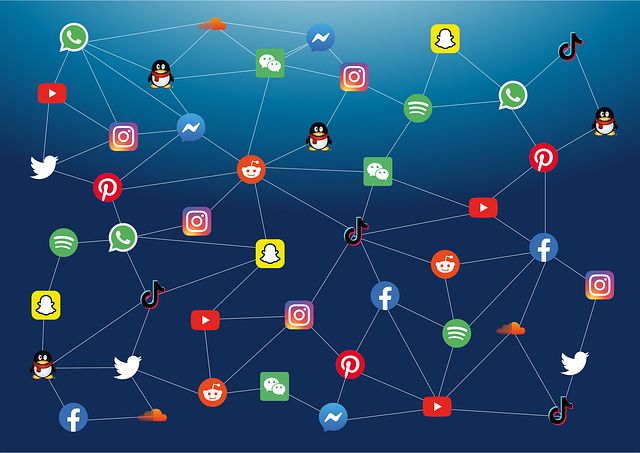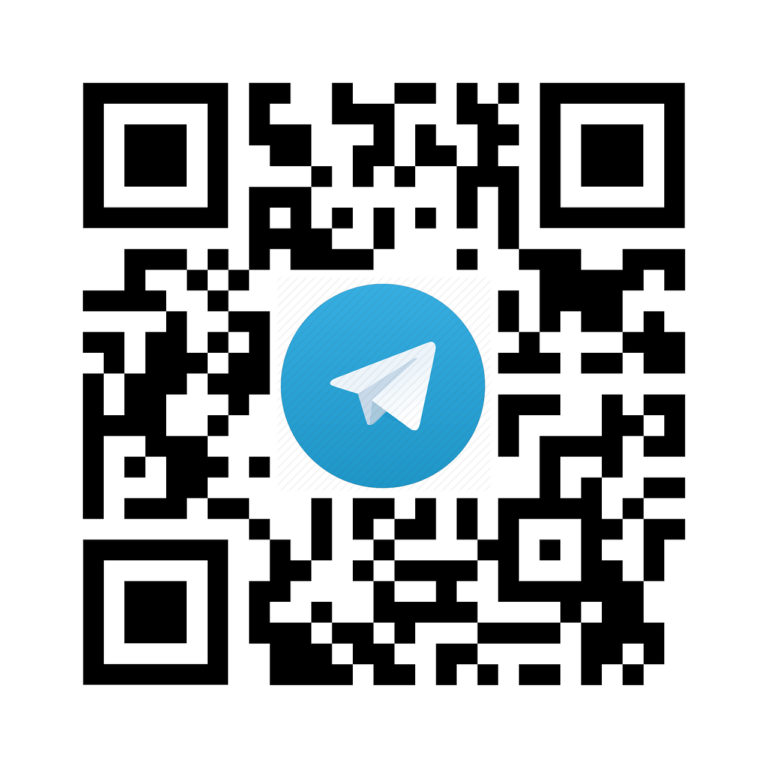Cara Membuat Video Pembelajaran Dengan Kinemaster Dengan Materi dan Konten Yang Tepat
Alat dan media pembelajaran bisa berbentuk apa saja. Salah satunya adalah video. Meskipun bukan ide baru, perkembangan teknologi membuat video belajar lebih baik dari sebelumnya. Selain itu, penggunaannya sangat fleksibel dan siswa cukup mengulang materi.
Untuk membuat video pembelajaran, guru dan tenaga pendidik termasuk dosen dan trainer dapat memakai aplikasi Kinemaster. Sebelum smartphone merajalela, Anda membutuhkan skill dan perangkat tersendiri untuk bisa membuat video yang bagus dan efektif. Selain itu, hanya sebagian guru yang berkompetensi mampu membuat video karena skill tersebut membutuhkan waktu untuk dipelajari. Di sisi lain, guru masih sibuk dengan sistem pembelajaran konvensional.
Kehadiran aplikasi video editing berbasis smartphone menguntungkan banyak pihak. Sekolah dan pendidikan dapat memperluas cakupan materi dan konten pembelajaran. Siswa tidak lagi harus di kelas karena bisa mengakses dari mana saja. Ketika situasi tidak memungkinkan untuk masuk sekolah, mereka tidak akan ketinggalan materi. Filehippo akan membahas lebih lanjut tentang hal ini.
Langkah Pembuatan Video Pembelajaran di Kinemaster

Anda perlu menyadari bahwa video pembelajaran sebenarnya tidak berbeda jauh dengan video dan konten sejenis. Ini adalah file audio visual yang bertema pendidikan. Perbedaannya hanya pada materi dari video tersebut serta pesan atau pembelajaran apa yang ingin disampaikan.
1. Tujuan
Kesalahan banyak orang saat membuat video adalah tidak tahu tujuan dan konsep. Anda sudah install Kinemaster dan siap membuat video. Ketika baru membuka aplikasi tersebut, Anda justru terhenti di layar kosong. Hal ini terjadi karena tidak mengerti dan belum siap apa saja yang dibutuhkan. Hal pertama yang terpenting adalah tujuan dari pembuatan video.
2. Konsep Konten dan Video
Tujuan membutuhkan konsep dan ide. Anda dapat menggunakan platform video sharing an sosial media untuk referensi. Berbagai jenis video tersedia dan pilih konsep yang layak untuk video pembelajaran.
Ide ini tidak harus fresh dan original. Anda bebas mencontoh dan mengadopsi apapun. Yang terpenting, ide sesuai dengan materi yang akan disampaikan. Ada video interaktif dimana guru merekam diri sendiri sedang menjelaskan dengan papan tulis. Siswa seolah duduk mendengar dan melihat langsung. Konsep lain adalah video narasi mirip presentasi yang dibuat versi video. Anda menambahkan fitur tanya jawab dan penjelasan.
3. Persiapan Konten Mentah
Langkah selanjutnya adalah persiapan bahan utama sesuai ide. Misalkan Anda ingin video mengajar langsung di kelas. Untuk mewujudkan konsep ini, Anda harus merekam diri sendiri dengan perangkat kamera. Kinemaster sudah memiliki fitur ini jika memang pengguna ingin mengambil secara live konten videonya.
Selain video, masih ada lagi bahan lain seperti teks, gambar, audio, sticker, efek, transisi, dan lainnya. Sutradara dan editor handal membayangkan bagaimana sebuah hasil akhir video. Mereka sudah mengetahui apa saja yang dibutuhkan. Anda harus memiliki pemahaman tersebut. Kinemaster hanya untuk editing tetapi ide dan lainnya adalah kreatifitas dari pengguna.
4. Penempatan Materi di Kinemaster
Anda membuka Kinemaster dan masuk ke lembar kerja utama. Media atau file yang dibutuhkan segera diatur sedemikian rupa. Mereka disusun dalam mode layer. Anda pastikan video memiliki audio yang tepat. Saat membuat video pembelajaran, audio sebaiknya direkam terpisah lalu digabungkan dengan aplikasi ini. Komposisi file ini menunjukkan bagaimana video nanti akan muncul. Lakukan preview pertama sebagai referensi.
5. Proses Editing
Langkah berikutnya adalah proses editing. Setiap file akan menerima tambahan misalnya perpanjangan timeline, transisi, dan efek. Anda melakukan editing per file atau secara bersamaan. Selain itu, cek kembali komposisi layer dan jangan terlalu acak. Pilih satu file misalnya audio atau teks. Lihat bagian atas kanan dimana menu editing per file muncul. Anda cukup mengaturnya dengan memilih dengan tepat.
6. Preview Akhir
Selama editing, pengguna dapat melihat preview dengan memainkan preview. Jika ada yang kurang cocok, segera ubah dan cek kembali hingga menjadi preview akhir yang final. Kinemaster memberikan kesempatan kepada pengguna untuk melakukan hal ini.
7. Export dan Sebar Luas
Hal terakhir adalah export dan share. File yang sudah lengkap segera disimpan dalam bentuk file mentah apabila masih butuh tambahan lain. Jika konten dan file keseluruhan sudah final, Anda tinggal eksport serta tentukan resolusi dan bitrate. Smartphone segera melakukan rendering. File tersimpan di perangkat Anda.
Kinemaster Untuk Video Pendidikan
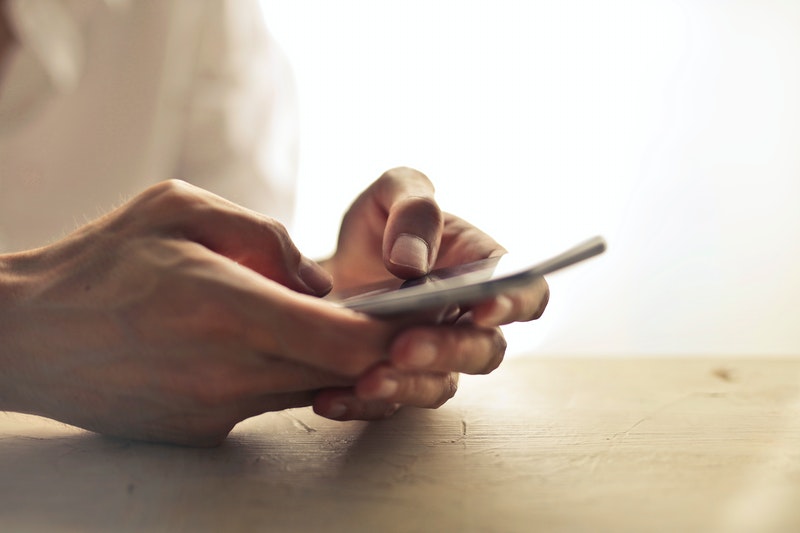
Video pendidikan menjadi tren karena konten digital sudah beralih ke platform tersebut. Anda bahkan menemukan banyak sekali video tutorial. Ini adalah contoh konten pembelajaran. Tentu saja, konten seperti ini tidak harus untuk sekolah dan siswa. Setiap orang yang ingin membagikan pengetahuan dan skill berhak untuk membuat video sendiri. Untuk kebutuhan tersebut, mereka memakai kinemaster.
Selain dari aspek teknis, pengguna perlu memperhatikan spesifikasi minimum untuk Kinemaster. Editing video berbeda dari pekerjaan lain. Perangkat membutuhkan kapabilitas yang cukup tinggi. Akan tetapi, Kinemaster juga kompatibel dengan spek umum. Selama bisa loading dan editing dengan lancar, Anda dapat memakai smartphone apapun. Satu lagi yaitu resolusi harus jernih terutama jika ingin export dengan level 1080p.